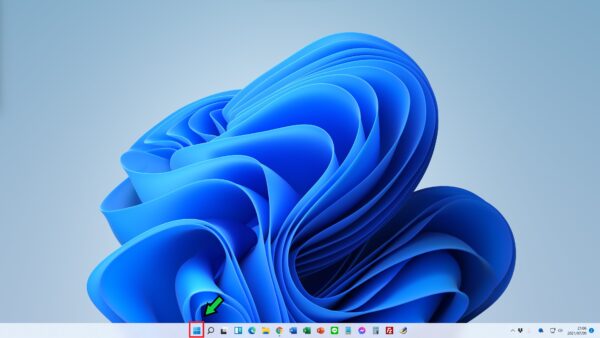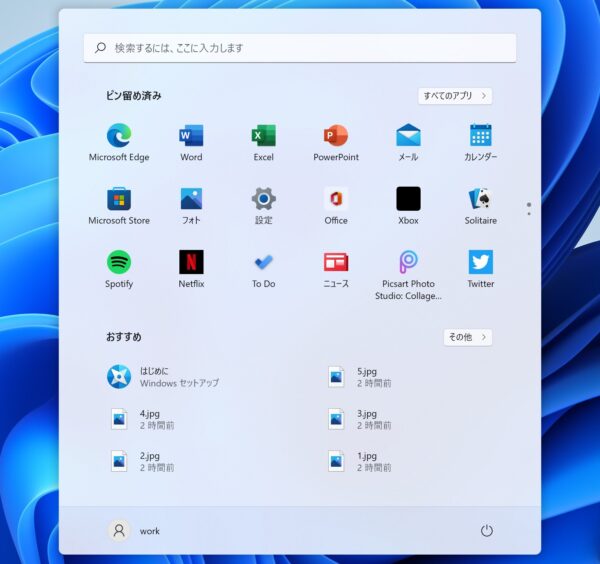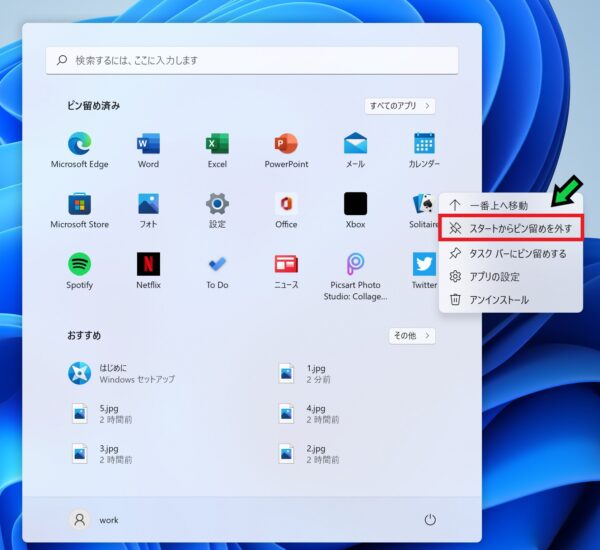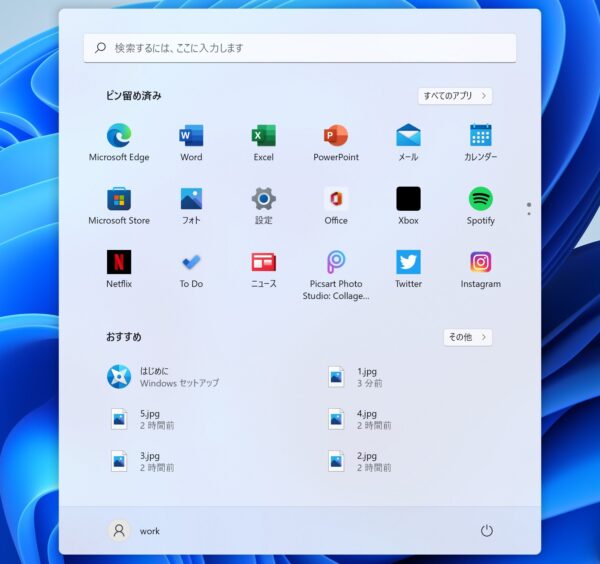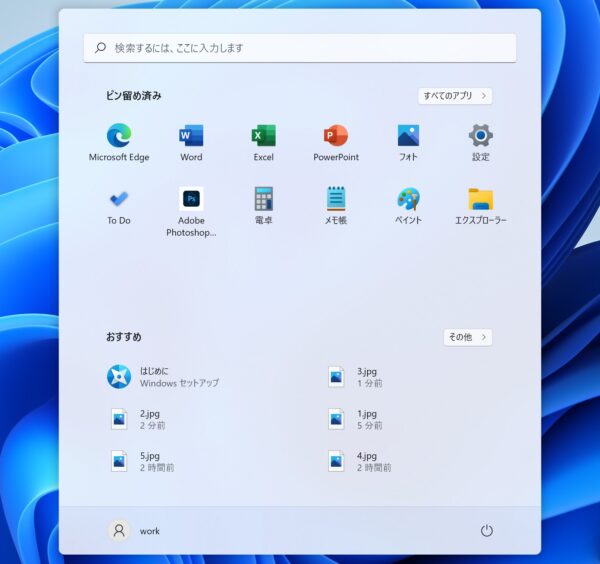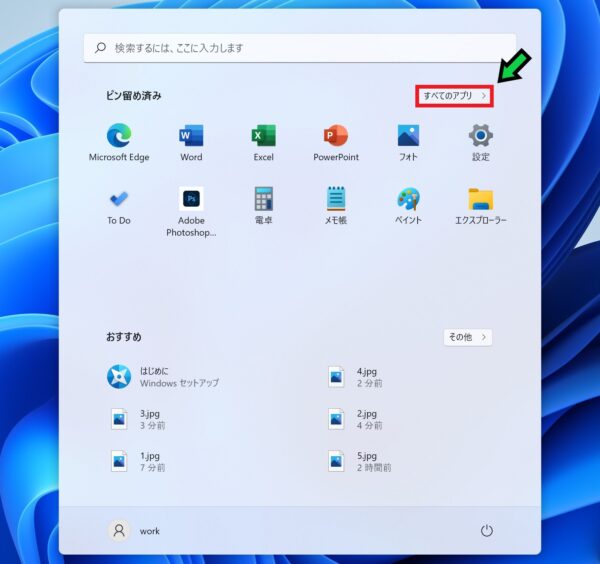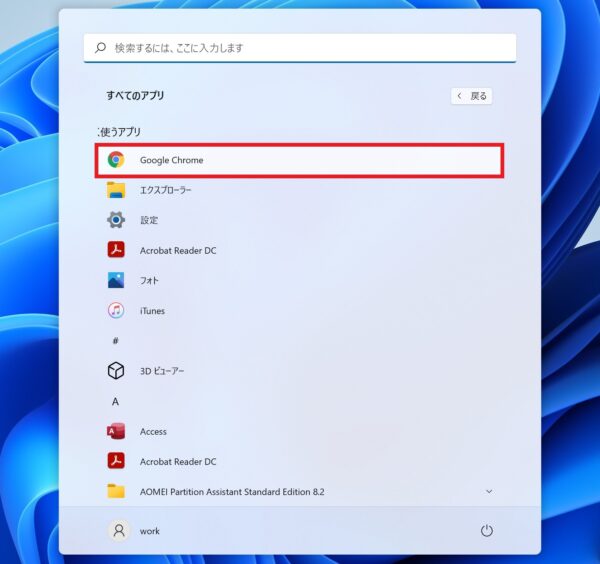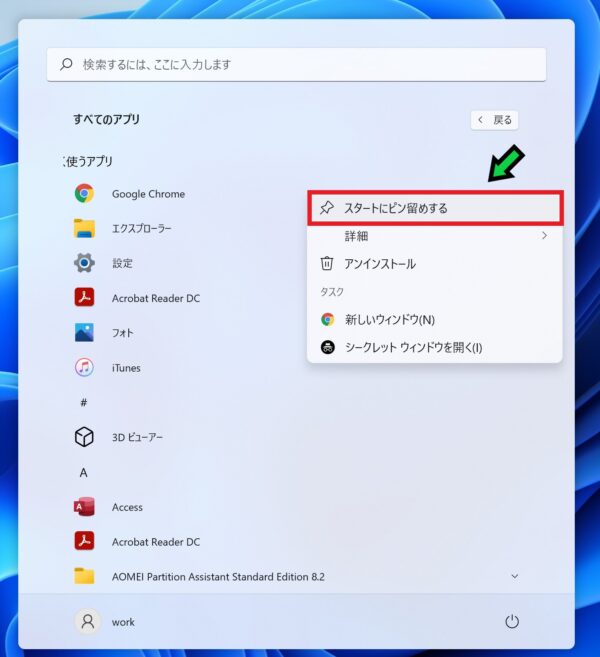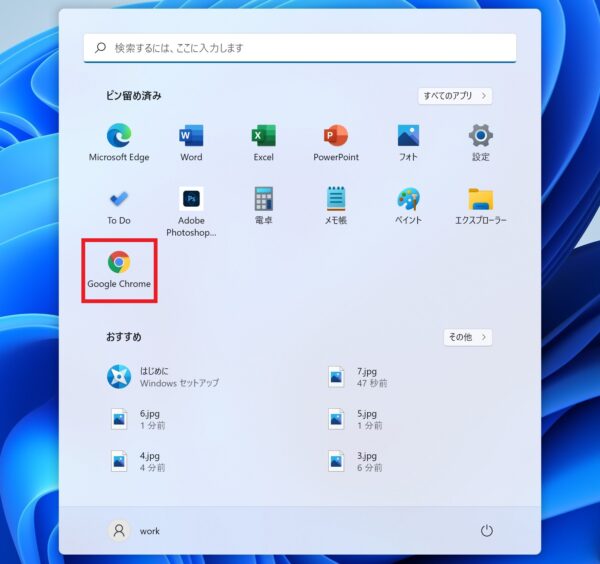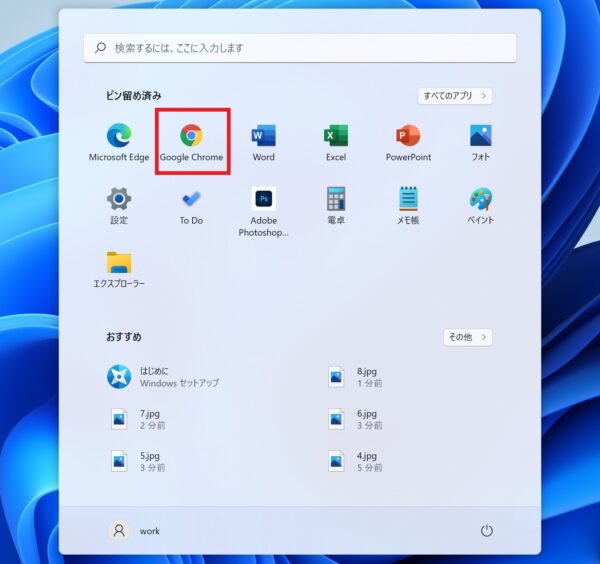作成日:2021/07/15
(更新日:2021/07/15)

こういった疑問に答えます。
Contents
本記事のテーマ
【効率UP】Windows11でスタートメニューへアイコンを追加、削除する方法




記事の信頼性

200社ほどの企業のパソコンサポートを担当していました。
今ではパソコン修理会社を設立して、年間500台以上のトラブル対応を行っております。
この記事から得られる事
Windows11のパソコンで、スタートメニューのアイコンを整理する方法について解説します。
スタートメニューにある不要なアイコンを削除したり、使いたいアプリやプログラムを追加、移動したりできます。
この記事を読むことで、Windows11でスタートメニューのアイコンをカスタマイズする方法がわかります。
今回はWindows11のパソコンで、スタートメニューをカスタマイズする方法について紹介します。
・初めてWindows11を使う方。
・Windows11のスタートメニューアイコンを編集したい方。
Windows11でスタートメニューをカスタマイズする方法
【前提条件】
・この方法はWindows11での手順です。
Windows11でスタートメニューの不要なアイコンを削除する方法
【手順】
①画面下のスタートボタンをクリック
②一覧から削除したいアイコンの上で右クリック
③「スタートからピン留めを外す」を選択
④以上で不要なアイコンを非表示にできます
不要なアイコンを非表示にすると、かなりスッキリします。
Windows11でスタートメニューによく使うアプリを追加する方法
【手順】
①画面下のスタートボタンをクリック
②「すべてのアプリ」をクリック
③追加したいアプリの上で右クリック
④「スタートにピン留めする」を選択
以上でスタートメニューに追加されました。
Windows11でスタートメニューのアイコンの配置を変更する方法
【手順】
①画面下のスタートボタンをクリック
②移動したいアイコンをクリックしたまま、固定させたい場所に移動する
③以上でアイコンの移動ができます